掲載済みの募集記事の内容・条件を変更したい場合
掲載済みの募集記事を編集し、内容や条件を変更したいケースのご案内ページです。
🔄 全体の流れ
📝 詳細手順
(募集記事・応募フォーム共通)STEP1:該当のシゴトの編集ページへ移動する
📋 操作方法:
- 管理画面TOPのをクリックします。
- 画面左側のメニュー列にあるをクリックします。

- 表示されるメニューからを選択します。
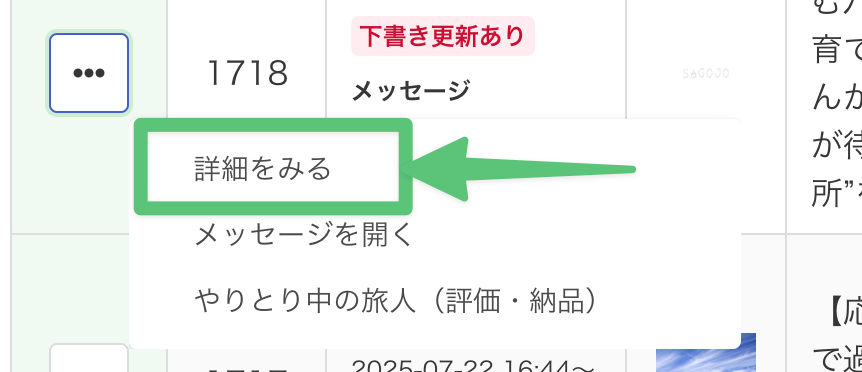
- 下の画像のようなページが表示されていることを確認してください。
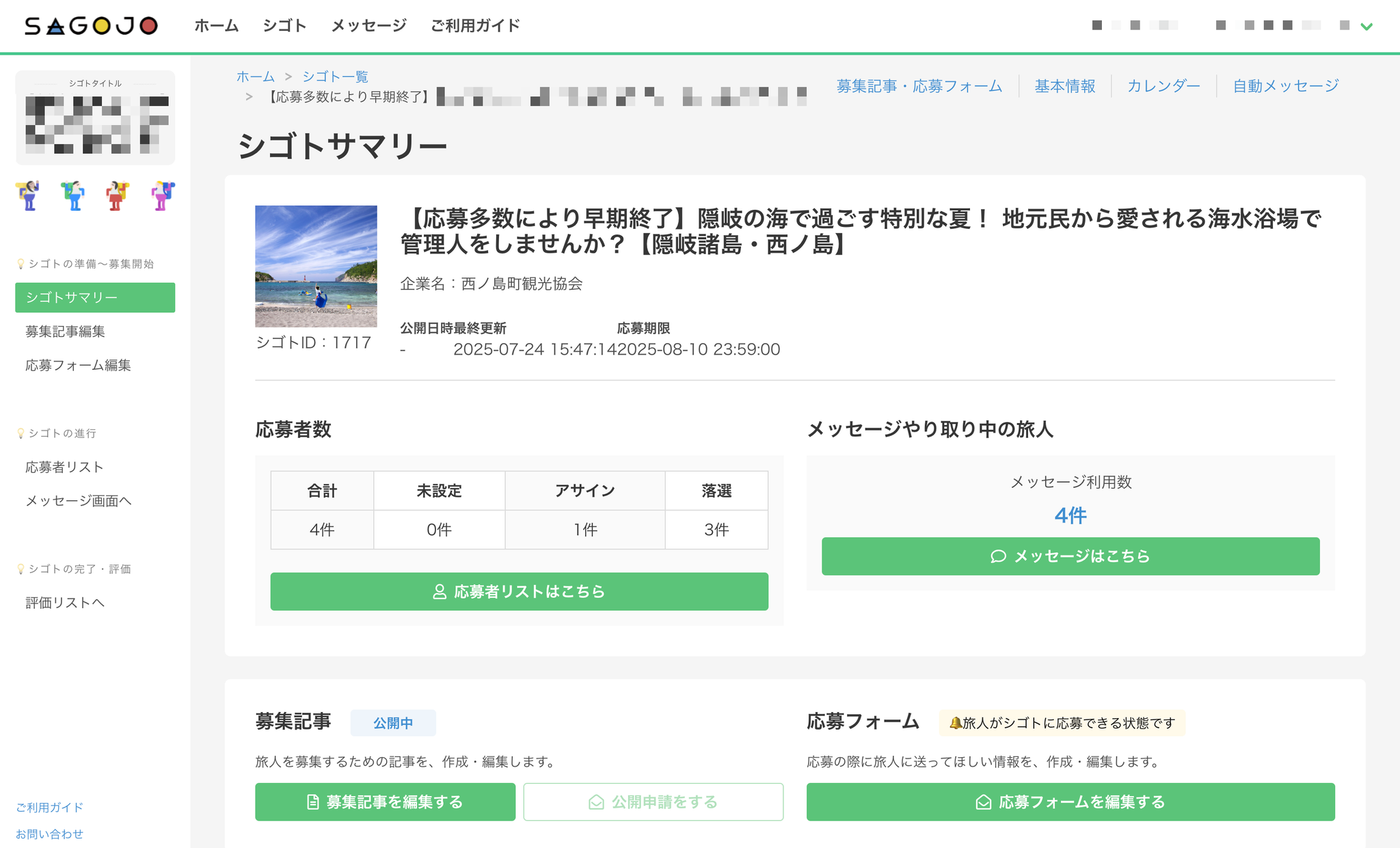
- 左サイドメニューまたはシゴトサマリーページ下部より、記事またはフォームの編集画面へ移動する
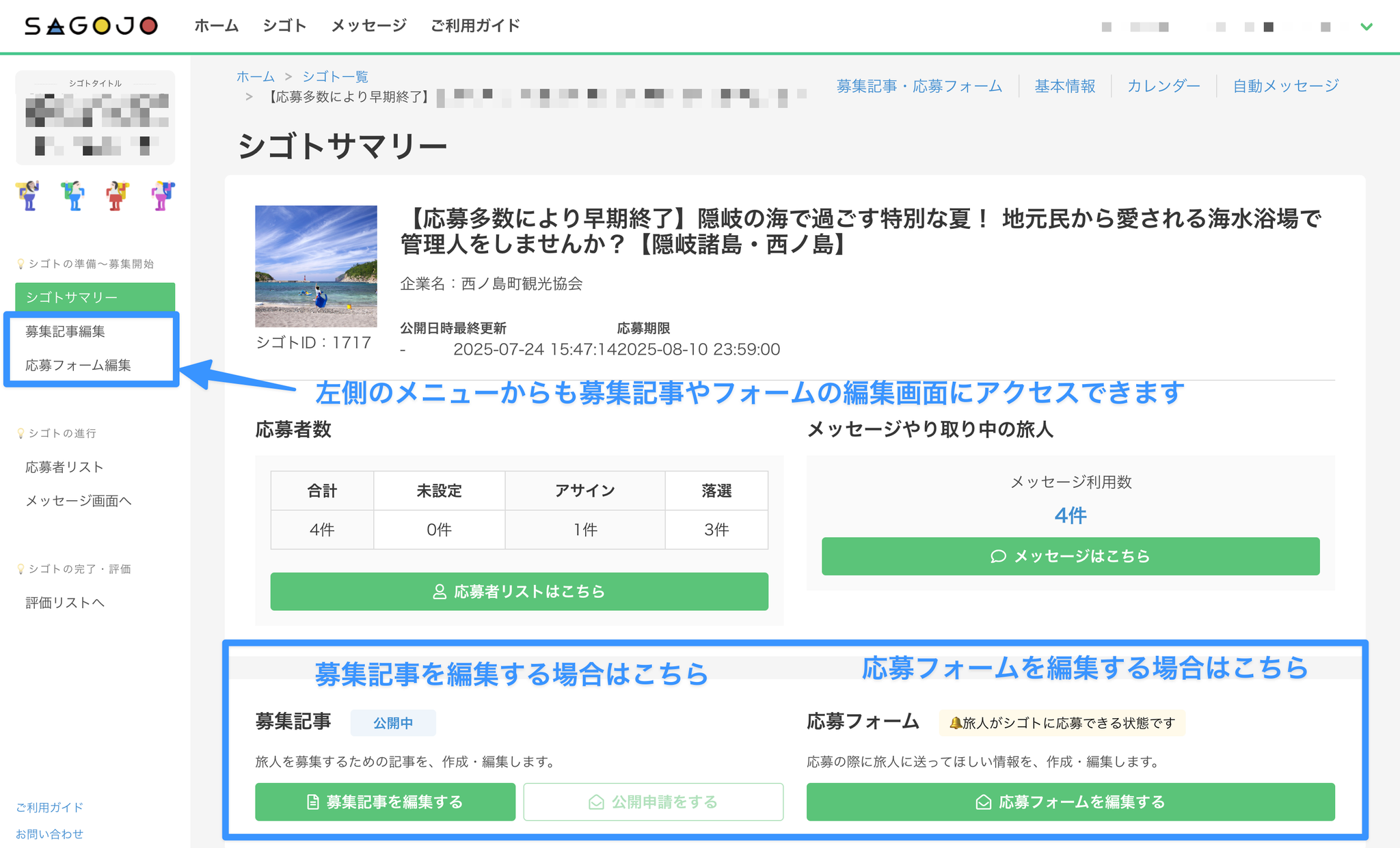
📝 募集記事を編集する
募集記事は、編集内容をSAGOJO担当者がチェック・修正の上、旅人向けページに反映されます。
📋 操作方法:
- 「(募集記事・応募フォーム共通)STEP1:該当のシゴトの編集ページへ移動する」を参照し、募集記事の編集ページまで移動します。
- 編集したい箇所まで移動し、必要事項を変更します。
- 画面下部にあるボタンをクリックします。

※ ボタンが薄緑の透明の場合、まだ変更がないことを示します。

※ 作業途中など、後で公開に進みたい場合は「下書きとして保存する」をクリックしてください。
- 申請内容がSAGOJOに届き、公開に進みます
- SAGOJO側で変更点を確認し、修正後の記事を公開します。
- 自動で連絡が行くため、別途SAGOJOへのご連絡は不要です。
- 更新版の記事が公開されると、ご登録のメールアドレスにメールが届きます。
公開待ちの場合、シゴト一覧ページなどでは追加で「申請中」が表示されます。
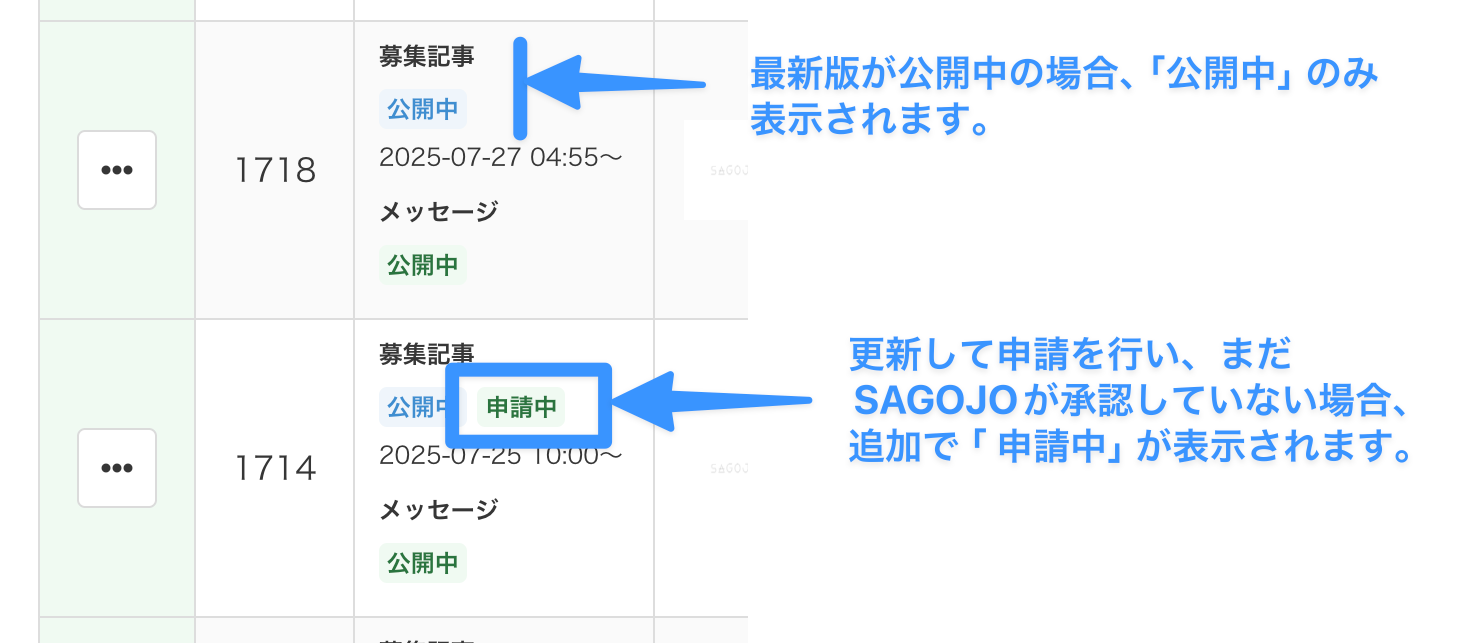
📝 応募フォームを編集する
応募フォーム(旅人が応募時に回答する質問)は、編集内容が即時で旅人向けページに反映されます。
📋 操作方法:
- 「(募集記事・応募フォーム共通)STEP1:該当のシゴトの編集ページへ移動する」を参照し、応募フォームの編集ページまで移動します。
- 編集したい箇所まで移動し、必要事項を変更します。
- 画面下部にあるボタンをクリックします。
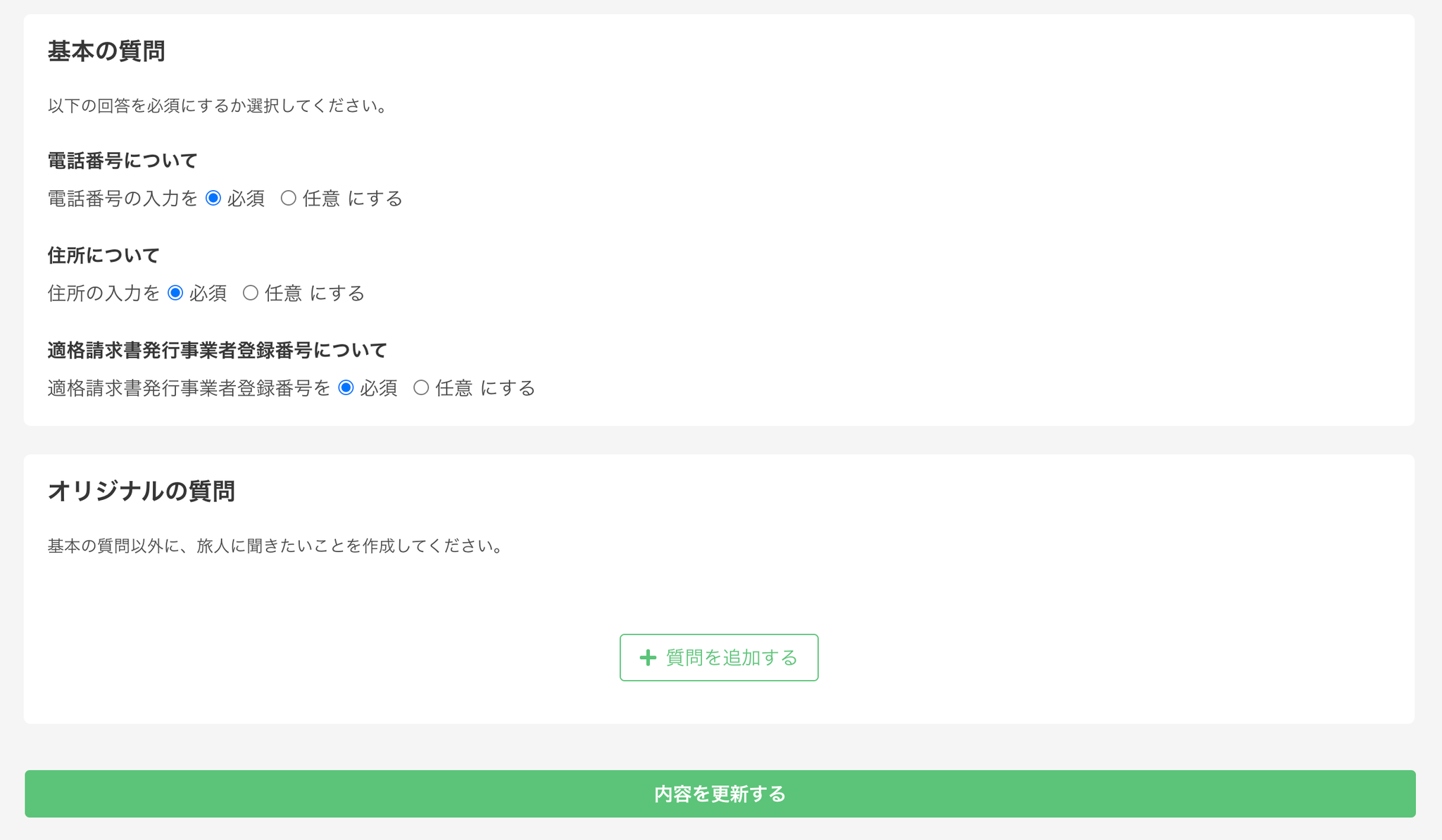
❓ よくある質問・トラブル
Q. 編集内容が反映されていない
A. をクリックして、SAGOJOが公開作業を行うまでは変更は反映されません。編集後、必ず申請まで行ってください。